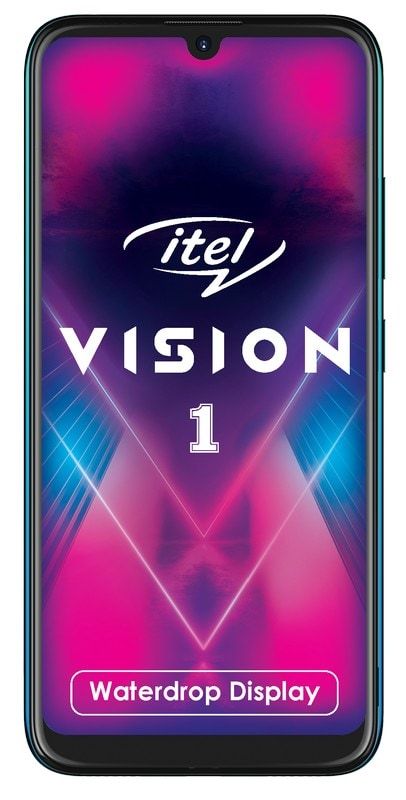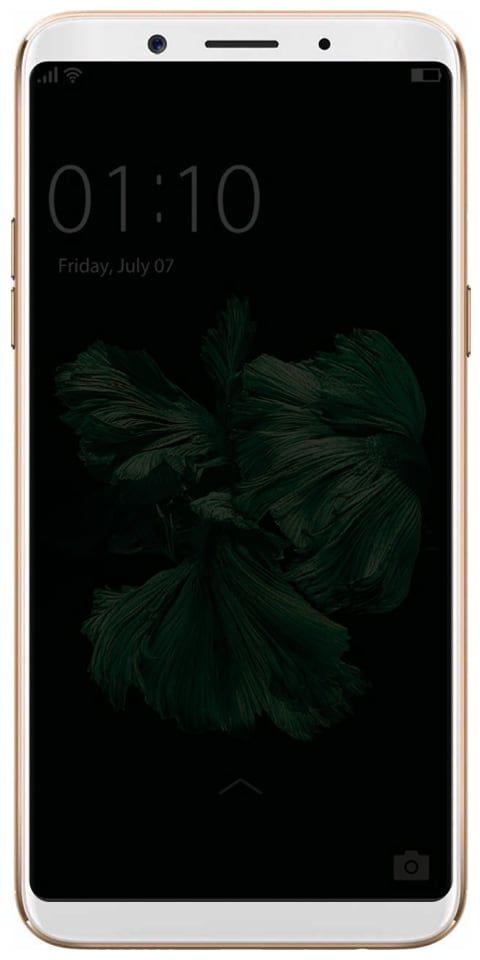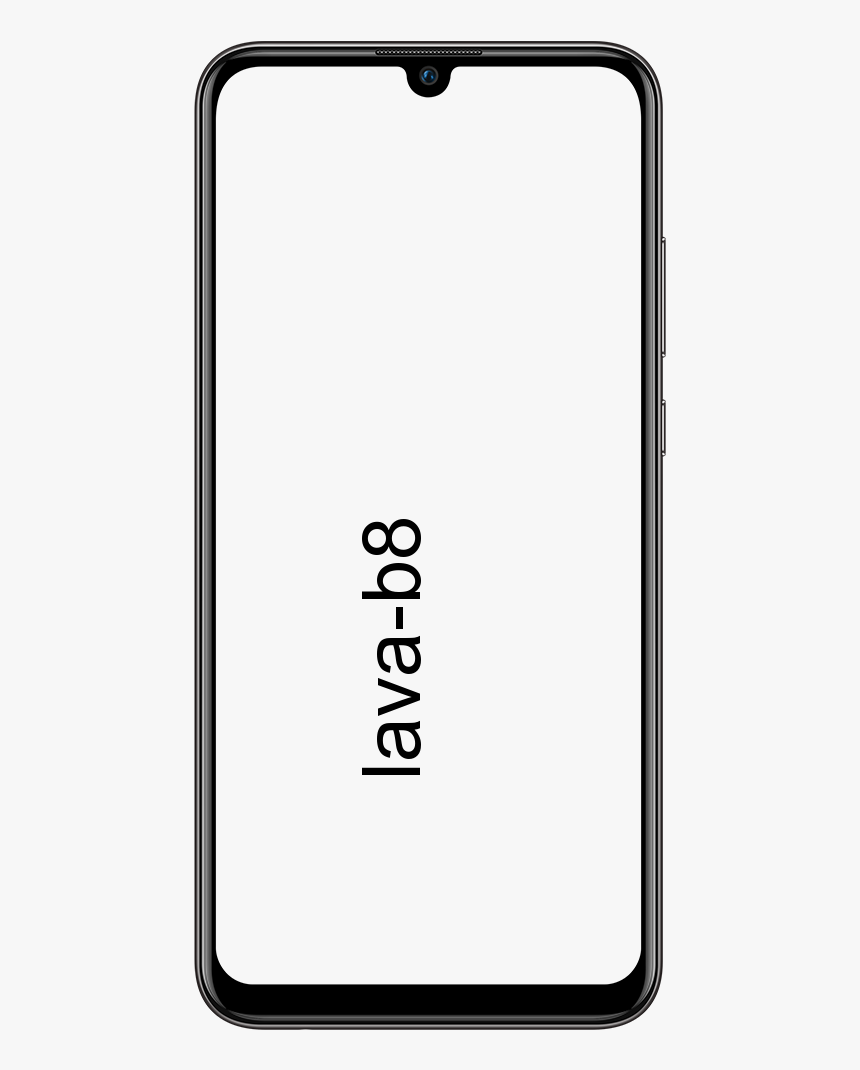Како поправити Аваст Хигх ЦПУ
Да ли се питате да поправите аваст високу употребу процесора? Да ли мислите да Аваст користи превише ЦПУ меморије рачунара и желите чисто решење за то решити проблем високе употребе ЦПУ-а услуге Аваст? Након прегледа аваста помоћу 100 дискова, вероватно желите да погледате меморију штита аваст понашања. Много је разлога због којих имате посла са услугом аваст која користи високу ЦПУ или аваст са високом употребом диска.
Надајмо се , у овом чланку ћемо решити проблем високе употребе ЦПУ-а услуге аваст. Ова једноставна упутства за решавање проблема помоћи ће вам да решите проблем високе употребе ЦПУ-а Аваст антивирусне услуге у оперативном систему Виндовс 10/7. У случају да Аваст користи ЦПУ у стању мировања, следите ова упутства.
Разлози -> Аваст Хигх ЦПУ Усаге

Аваст антивирус је невероватан алат који захтева ресурсе. Аваст услуга врши разне операције, тј. Позадинско скенирање, уклањање вируса, потпуно скенирање вируса и чишћење. Без сумње, ови процеси су веома битни, али сигурно постају толико иритантни да ћете покушати да искључите аваст.
Проблем са високом употребом ЦПУ-а услуге Аваст један је од разлога који омогућава корисницима да деинсталирају аваст. Након што извршите менаџер задатака, приказаћете ( авастсвц.еке ) на 32-битном систему прегледаћете аваствц.еке аваст услугу (32 бит).
Још један узрок зашто Аваст користи превише ЦПУ су погрешно конфигурисана системска подешавања или неправилни уноси у Виндовс регистру. Такође, проверите нтоскрнл.еке процес који троши превише РАМ-а или ЦПУ-а.
Како решити проблем високе употребе процесора или диска у услузи Аваст Сервице
- Избришите алатку за чишћење Аваст
- Решите Аваст Хигх Диск Употреба кроз подешавање командне линије
- Ажурирајте Аваст
- Проверите да ли је омогућено скенирање чувара екрана Аваст, иако не би требало
- Поправите Аваст путем контролне табле
- Решите проблем путем функције регистра
1. метод: Избришите алатку за чишћење Аваст

Алат за чишћење Аваст је битна компонента. Такође, делује као скенер у реалном времену и помаже корисницима да ослободе простор за складиштење покривен позадином која извршава апликације. Ако гледате проблем употребе ЦПУ-а или меморије у аваст сервису, онда то вероватно постаје компонента чишћења.
Ако Аваст чишћење престане да ради, покушајте да га поново инсталирате.
Дакле, најбоље је да само деинсталирате Аваст чишћење. Да то уради
Корак 1:
Двапут тапните на Аваст да бисте га отворили.
Корак 2:
Крените у Подешавања и тапните на Компоненте таб.
Корак 3:
Сада тапните на стрела окренута надоле који се налази поред картице компонената. Овде ћете видети опције за брисање (Аваст Цлеануп у овом примеру). Затим тапните деинсталирајте компоненту , а затим тапните на У реду да бисте потврдили деинсталацију компоненте.
Корак 4:
Поново покренути ваш рачунар ако Аваст затражи, сада проверите да ли се је процесор Аваст високе ЦПУ вратио у нормалу.
2. метод: Решите Аваст Хигх Диск Усаге кроз подешавање командне линије

Свакако, често скенирање у позадини постаје разлог за учитавање РАМ-а или ЦПУ-а. Дакле, ако измените фреквенцију скенирања, оптерећење процесора ће се смањити. Искључиће проверу позадине и надгледање, али такође смањује аваст услугу високу ЦПУ.
Корак 1:
Притисните Виндовс + Р и унесите цмд и притисните ентер. Извршите Цомманд Промпт као Админ.
Корак 2:
Унесите ову наредбу Ц: ПрограмДата АвастСофтваре Аваст и притисните Ентер. Одвешће вас до потребне мапе у којој можете лако покретати даље радње
Корак 3:
Крените до датотека аваст5.ини и додајте следећу команду у ред [ГримеФигхтер]: СцанФрекуенци = 999
Корак 4:
Сачувајте датотеку и поново покрените рачунар.
Сада проверите да ли је Аваст сервис проблем са високом употребом процесора отклонио или не. Међутим, ако Аваст користи проблем са 100 процесора или диска и даље и даље, примените друго решење.
твитцх видео се не репродукује хром
3. метод: Ажурирајте Аваст
У већини случајева стара антивирусна варијанта која изазива проблеме, па је добро за вас да у потпуности ажурирате обе дефиниције вируса или антивируса. Можете такође ажурирајте Аваст антивирус , следите ова упутства:
Корак 1:
Двапут тапните на Авасту да бисте га отворили или тапните на његову икону на системској палети.
Корак 2:
Затим додирните Мени са падајуће листе или додирните Подешавања.
Корак 3:
Додирните Генерал а затим тапните на ажурирање таб.
Корак 4:
После овога можете да видите два дугмета за ажурирање. Једно од ових дугмади повезано је са ажурирањем вируса, а друго је повезано са ажурирањем самог програма.
Корак 5:
Можете само ажурирати обоје програма или базе података. Током процеса будите смирени јер Аваст проверава ажурирања на мрежи, а затим следи кораке на екрану.
Корак 6:
Када завршите, проверите да ли се проблем са високим коришћењем процесора у аваст услузи вратио у нормалу.
4. метод: Проверите да ли је омогућено скенирање чувара екрана Аваст, иако не би требало

Свакако је Аваст скринсејвер тај који скенира чувар екрана не извршава се. Када се скенирање чувара екрана настави у позадини, то постаје разлог велике употребе ЦПУ-а. Иако то не можете да видите у Аваст интерфејсу. Да бисте решили овај проблем:
Корак 1:
Додирните десним тастером на случајној датотеци на рачунару и изаберите да скенирање датотека са Авастом у садржај .
Корак 2:
Појавиће се упит за прозор резултата скенирања и моћи ћете да видите листу скенирања која се тренутно извршавају.
Корак 3:
Додајте Скенирање аваст екрана и тапните на Зауставити дугме које се налази поред заустављања процеса
Корак 4:
Сада проверите да ли је решио проблем високог коришћења процесора у услузи Аваст.
5. метод: Поправите Аваст путем контролне табле
Ако ништа не успе, добро је поправити Аваст преко контролне табле. Много корисника је тврдило да им је ово решење помогло у одржавању високог проблема са коришћењем процесора у аваст сервису. Једном када поправите желите да поново прилагодите поставке. Пре него што примените овај трик, уверите се да сте пријављени као администратор.
Корак 1:
Хит Тастер Виндовс + Р. , улазни контролна табла, а затим притисните ентер. С друге стране, након употребе Виндовс 10 затим додирните икону зупчаника само да бисте је отворили подешавања .
Корак 2:
Када се отвори контролна табла, одаберите њен Приказ као Категорија налази се у горњем десном углу, а затим додирните Деинсталирајте програм из одељка Програми.
Корак 3:
Након употребе апликације Подешавања, додирните Апликације и отвориће а листа свих инсталираних програма на рачунару.
Корак 4:
Једноставно лоцирајте Аваст у контролној табли или Подешавања а затим тапните на Деинсталирај / поправи .
Корак 5:
Чаробњак за деинсталацију се отвара са две опције, тј. Поправите и уклоните . Једноставно одаберите Поправи, а затим тапните на Следећи само да би се решила инсталација програма.
Корак 6:
Сада Потврди цео процес. У овој ситуацији, Аваст ће се поново покренути користећи подразумеване поставке које су радиле пре него што је грешка почела да се јавља.
Корак 7:
Славина Заврши када деинсталирани заврше процес и поново покрените рачунар.
Корак 8:
Затим можете да видите да ли је проблем Аваст услуге са високим коришћењем процесора отклоњен.
Метод 6: Решите проблем путем функције регистра

како блокирати подредите на реддиту
Висока употреба процесора и РАМ-а може бити проблематична за ваш Виндовс 10 систем. Дакле, функција Аваст Антивирус Регистри постаје корисна у овој ситуацији.
Ево методе са датотеком регистра Аваст антивирусног програма за отклањање грешке у коришћењу процесора Аваст Сервице Хигх ЦПУ и решавање једноставним упутствима:
Корак 1:
Крените до ТРЦАТИ командна линија након уноса опције Виндовс + Р притиском и држањем тастера.
Корак 2:
Затим унесите следећу кључну реч Регедит и притисните Ентер.
Корак 3:
Сада следите дати пут до свог рачунара.
Системска путања: ХКЕИ_ЛОЦАЛ_МАЦХИНЕ СИСТЕМ ЦуррентЦонтролСет Цонтрол Сессион Манагер Мемори Манагемент ’
Корак 4:
Додајте датотеку ЦлеарПагеФилеАтСхутДовн и промените његове вредности у 1.
Корак 5:
Поново покрените системски рачунар и поново покрените апликацију Аваст Антивирус.
Корак 6:
Напокон, проблем коришћења Аваст Сервице Хигх ЦПУ мора бити решен.
Закључак:
Надамо се да ћете након читања овог водича имати осмех на лицу јер ће ваш упит бити у потпуности решен. Надам се да ће ови поправци решити проблем употребе ЦПУ-а у услузи аваст. Ако имате било који други трик за решавање аваст сервиса високог ЦПУ-а или диска, онда нас то знате у одељку за коментаре испод.
Такође прочитајте: